ビジネス用PCの推奨スペックと最適な選び方
仕事用のパソコンを選ぶ際に必要なスペック、しっかり見てますか?推奨スペックを満たさず使うと遅いパソコンに待たされてイライラする羽目になります。更には業務効率が悪化して無駄に労働時間が増えてしまいます。今回は快適さと効率的な面からビジネス用パソコンの推奨スペックをご紹介いたします。是非とも選ぶ際に参考にしてみてください!
仕事用パソコン、ちゃんと選んでます?
皆さん、仕事用のパソコンちゃんと選んでますか?
オフィスにPCを導入する際やテレワークでパソコンを新調する方は適当なものを選ばないようにしましょう。
パソコンを購入する際は今現在どれぐらいのものが最適なのかを調べて買わなけれないけませんが……まあ、知識のない人が買ってしまうと格安で済ませてしまいますよね。
そうすると社員から「パソコン遅すぎ!」とか言われたり、テレワーク用で買ったのにまともに使えなかったりしなくもありません。
今回は、仕事用PCの選び方も含めて推奨スペックを解説していきます。
仕事向けオススメ推奨スペック
仕事用パソコンの推奨スペックです。
基本的に購入するものはデスクトップを前提としております。
※参考スペックは2022年現在のものです。
- OS: Windows10 Home/Pro
- CPU: Intel Corei3以上
- メモリ: 16GB以上 (8GBx2のデュアルチャネル推奨)
- システムドライブ: SATA SSD 256GB / M.2 SSD 256GB以上推奨
- データドライブ: SATA SSD 500GB以上推奨
- グラフィックボード: 用途による
- 電源: 500W以上
まず、OSはWindows10 Home又はProのどちらか。オフィス向けである場合はProを選ぶことが多いように思います。
新型のWindows11は不具合が多く、2022年現在おすすめできません。ソフトウェアの互換性などもWin11互換がまだ少ない状況です。
CPU

CPUはCorei3以上を推奨します。事務作業のみの場合でもAdobeなどの重たいソフトを動かす場合でも、Corei3でも十分な性能を持ちます。
数年前まではCorei5以上でないと事務作業以外では若干キツい印象でしたが、現在のCPUは飛躍的に性能が進化している為、Corei3で充分といえます。
但し、グラボを搭載しなければいけない環境で3Dモデルなどを動かすという場合にはCorei5以上あったほうが快適ではあります。基本的にはcorei3で充分と言えます。
ちなみに、CPUはIntelとAMDがありますが、仕事用のおすすめはIntelです。理由はソフトとの互換性が高いからです。
IntelはOfficeやAdobeの動作チェックがされており、不具合が起こる事はまずありあません。
一方でAMDでは互換性が確認されていない為、誤動作を起こすこともあります。よって、仕事用PCの場合はIntelがオススメです。
もちろんテレワークで仕事用とプライベート用を兼用するという場合にもIntelです。
AMDは趣味用(ゲーム用)と思っておくと良いでしょう。※性能対費用で見るとAMDの方が安くて高性能となります。
CPUの型番に”F”と書いてある商品はゲーム用・自作PC用なのであまりお勧めしません。
Fという型番は内臓グラフィックスが非搭載であったり、ビジネス向け機能がカットされた機能となっており、その分お安くなっているモデルです。
※Core i3-12100F、Corei5-10400Fなど

参考価格:¥17,980(執筆時調べ)
CPUスピード:3.3 GHz
2次キャッシュ:12 MB
メモリ

メモリは16GB以上を推奨します。
大抵、皆よくわからずにここをケチってしまいがちですが、動作が遅くなるのでちゃんと見た方が良い部分でもあります。
聞く限りだと大抵の企業はメモリ8GBで動かしていることが多いそうですが、Win10環境では不十分と言えます。(IT企業でもRAM 8GBを使っているとか…まじか)
Windows10はOSだけでメモリ4GBを使用し、ドライバやWindows Defenderが動いているだけで6GB近く使ってしまいます。そうなると残り2GBで全ての作業をやりくりせねばならず、非常に効率が悪いです。
よってメモリは最低16GBは搭載してください。
メモリは8GBを2枚の構成で使う事をお勧めします。これは、メモリを2枚差しするとデュアルチャネルという高速処理が可能になるからです。
16GBを1枚搭載するよりも8GBを2枚使うようにしてください。
尚、グラフィック系や動画系などキャッシュを大量に使う作業をするPCではメモリ32GB以上がストレスフリーです。
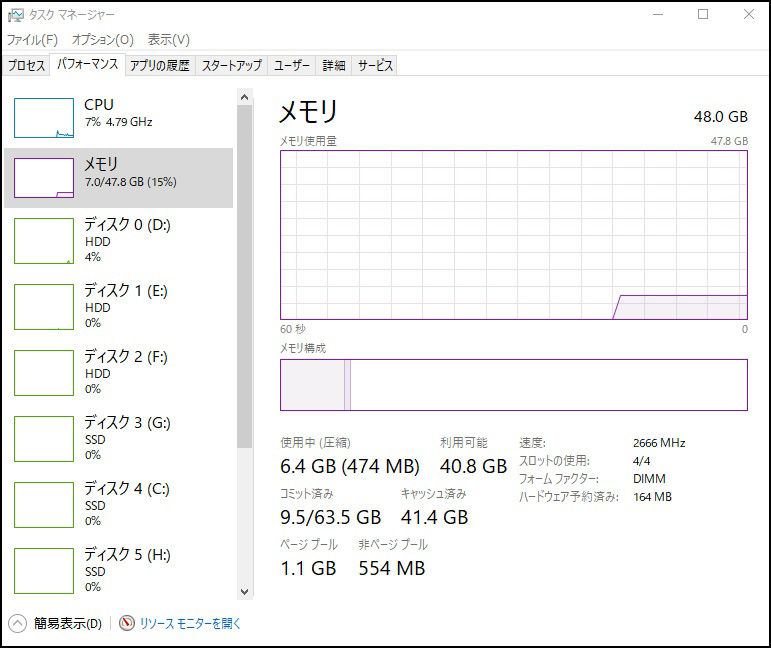
※使用中の項目が6GBとなっている。メモリ8GBの場合、搭載メモリの実に75%を使っていることになる。
8GBの2枚組でオススメなのはKingston。筆者も使ってます。
※メモリは他メーカーとの組み合わせで稀に競合を起こします。なるべく同メーカーで統一するか、動作チェックの上ご使用ください。

参考価格:¥8,048(執筆時調べ)
メモリ規格:DDR4
メモリサイズ:8GBx2枚
メモリ速度:2666 MHz
システムドライブ(Cドライブ)

システムドライブはSSDにしましょう。
SSDとHDDではレーシングカーと乗用車ぐらい体感速度に差が出ます。圧倒的に早く快適です。
SSDは最近だとM.2規格が発売されており、こちらはシステムドライブに最適。
数年前までは異様に高かった為オススメしていませんでしたが、今はめちゃくちゃ安くなっているのでシステムドライブ向けに最適。
尚、システムドライブ向けなので一番小さい容量で充分。OSとよく使うソフトが数個入ればOKです。
※M.2 SSDを使用する場合、M.2対応のPCIe3.0搭載のマザーボードが必要となりますのでご注意ください。

データドライブ(Dドライブ)

データ保存用に2つ目のドライブを搭載します。
データドライブもSSDがオススメ。但しこちらは価格を抑えれるのでSATA SSDにしましょう。
データドライブはこちらにデータを保存する目的で使います。システムドライブにデータを入れてしまうとシステム部分のみに処理を絞れず高速化できません。
よって分けておいた方が邪魔にならず、読み込みを別にできるので高速化を保つことが出来ます。
尚、データドライブを付けたくないという方はシステムドライブの容量を大きくしてそちらに入れましょう。
この場合、システムドライブに500GB以上推奨します。
ちなみに、昨今の検証でHDDよりもSSDのほうが耐久性が高いことがわかっています。これからはSSDをメインに使っていきましょう。
但し、値段を少しでもケチりたい方はHDDでも良いですよ。
グラフィックボード
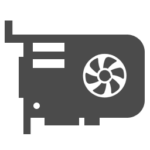
グラフィックボードは用途によります。が、一般向けのオフィスPCには不要です。
3Dや重たいグラフィック処理を行う場合には搭載した方が良いです。グラフィックボード選びは用途によるとしか言えません。
またグラフィックボードを搭載する場合には、CPUもグラボに併せてスペックを引き上げてあげないと最大スペックを発揮できません。
オススメはNvidia製です。こちらも互換性を重視した結果です。
設計などCADを扱う方・企業の場合にはCAD対応のグラフィックボードを搭載すると快適になります。
こちらのサイトで用途とメーカーを入れると下記の画像のように一覧が表示されます。こちらに表示されるのがCAD互換が確認されているグラフィックボードになります。
認定グラフィックス ハードウェア
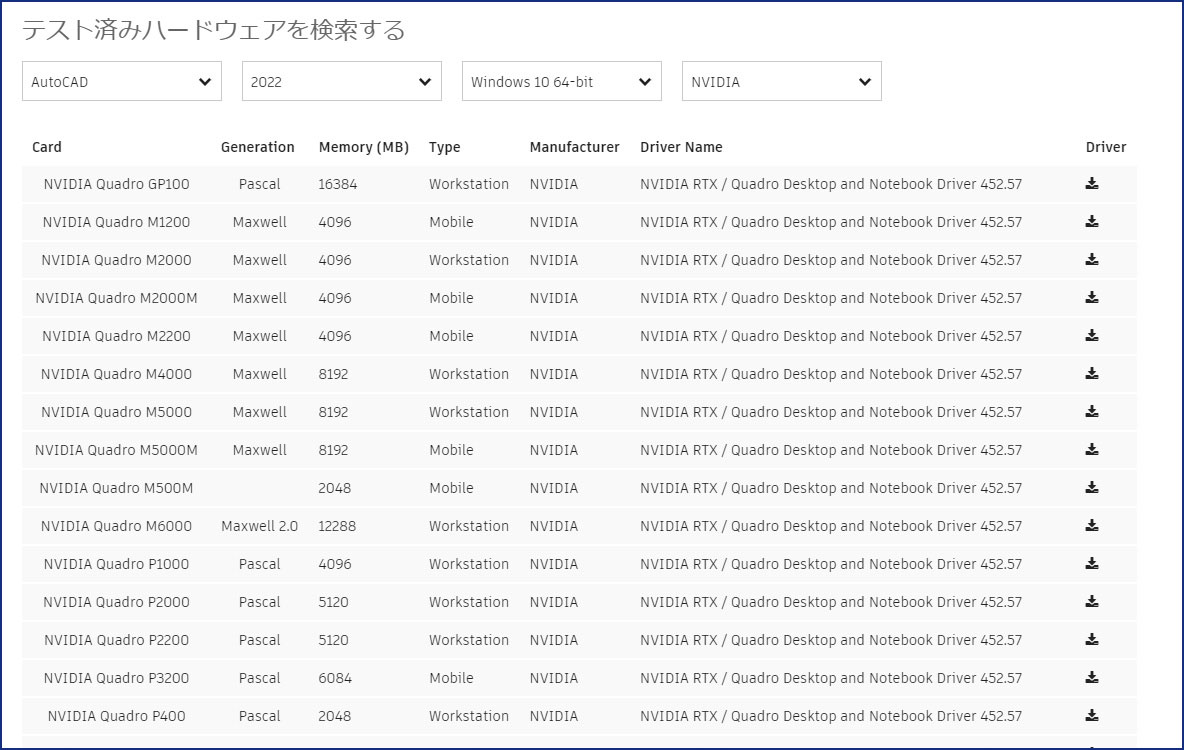
例えば一覧に表示されているNvidia製品だと「NVIDIA Quadro P400」が該当している為、こちらをAmazon等で検索します。
下の様な商品が出てきました。ゲーム用とはまた違うので、上記サイトで互換を確認したうえで選んでいただくと良いでしょう。

参考価格:¥17,860(執筆時調べ)
GPU:NVIDIA Pascalアーキテクチャ Quadro P400 | CUDAコア 256基 2GB GDDR5メモリ(64bit・最大32GB/sec)
電源

電源は500W以上推奨です。
コチラも用途によりますが、500W搭載しておけば困る事はないでしょう。
電源は劣化するため、ぎりぎりで搭載すると劣化した時に電力不足でスペックが大幅に落ちます。
500Wあれば滅茶苦茶高性能なパーツを付けないローエンド構成である限り電力不足にはならないでしょう。
但し、グラボを搭載する際には600W以上あったほうが安心です。
尚、電源は消耗品で一番先に故障する確率の高いパーツ且つ交換頻度が高いパーツです。交換前提と思っておきましょう。

参考価格:¥4,864(執筆時調べ)
ケーブル:直出しタイプ
推奨スペックを確保して快適な仕事環境を作ろう

多くのPCメーカーやBTOショップで見ると、推奨スペックにギリギリ届いていないものが掲載されていることが多くみられます。
CPUやドライブに関しては推奨分が十分満たされているように感じますし、SSDも標準搭載されていることが増えているようです。
ただ、メモリは8GBでも一応動く為、今でも8GBで売っているところが多いようですが、正直個人的にはメモリ8GBのパソコンは使いたくないです。
やはり動作がもっさりすることが多く、余計な待ち時間がストレスになり効率が悪いと感じることが多いため、やはり16GBは搭載して欲しい所。
パソコンが遅い為に残業が増えていては元も子もありません。
この辺りは、注文の際にカスタマイズできると思いますので、メモリ数は特に気を付けて購入してくださると良いです。
昨今はブラウザですらメモリを多く食うようになり、動画を読み込もうならば重いことも多々。
Zoomなどのビデオ通話なども増え、動画のやり取りも多くなった今、8GBでは戦力不足であると痛感します。
今お使いのPCの環境を見て足りなければ増設の検討を、これから購入する方は推奨分のスペックを満たせるように見積もりを組んでみてほしいです。
パソコンのノロさでストレスを抱えないように、PCは用途に合わせてしっかり選びましょう。
※尚、ノートパソコンをお考えの場合にもこの構成に近づけて購入すると快適になるかと思います。
関連記事はコチラから
もしならを運営している関係者が各種お悩みを解決します。 ゲームの開発やパソコン導入や会社のIT導入など。困ったときの強力な助っ人がほしい方へ。
「ハードウェア」の関連記事
- 【KP41病】数ヶ月以上悩まされた強制終了が解決した話
- 無料OS「Ubuntu」と「Chromium OS」が素晴らしい!Windowsが使いにくい人必見!
- ディスプレイに虫やゴミが入った場合の対処法
- Windows OSを使うのはもうやめよう!Microsoft帝国なんざもう嫌だ!
- KP41病が頻発!それってパソコンの故障が原因かも!?~KP41病が再発した話~
- OS再インストールせずにマザーボードを交換したりパソコンを一新する方法
- ゲームチャット等で使える、覚えておきたい英語
- パソコンが重い、もしかしてPIO病かも?
- HDDで高速化「RAID0」の特徴と構築方法
- CPUグリスの量と塗り方~グリスってどうやって塗るのとお困りの方に~
- Windows10、Windows Update(OSアップデート)後に気を付けたい確認事項
- Photoshopの画面色がおかしい時にチェックしたいポイント
- マザーボードの破損をチェックする5つのポイント
- 【NVIDIA Ansel】SS勢必見!ゲーム内で自由自在に写真撮影できる機能が凄すぎる!
- GeForceの新機能「NVIDIA Freestyle」が登場!リアルタイムにエフェクトをかけられる!?
- 買ってはいけないパソコン
- ビジネス用PCの推奨スペックと最適な選び方
- 【詐欺・マルウェア】不在通知のSMSにご用心!詐欺を見破るポイントをご紹介
- 企業を装った添付ファイル付きのウィルスメールにご注意!






















コメントを残す